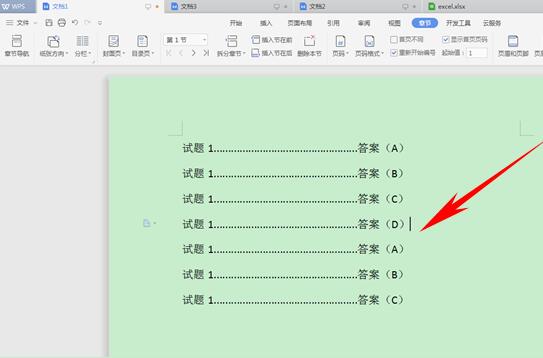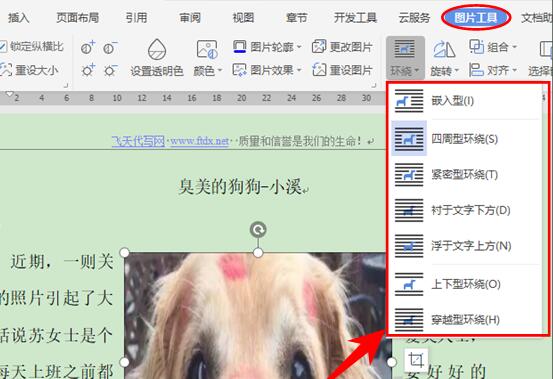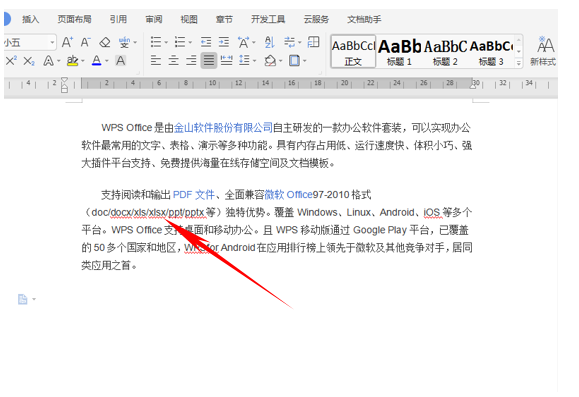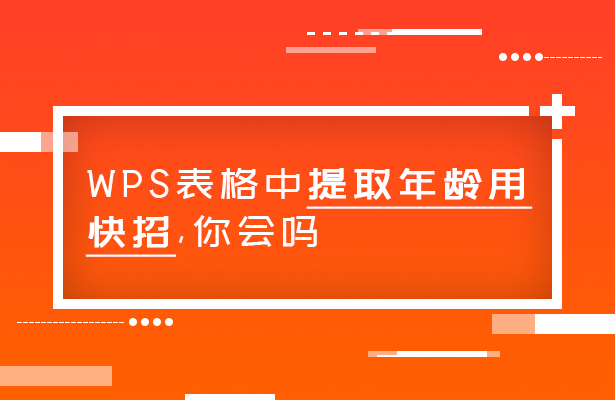wps怎么自动显示页码 wps表格显示页码怎么设置
大家好,我们在工作当中经常需要打印文档或者表格,并且会用到打印预览这个选项,那么我们打印表格的时候,尤其是多页表格的时候,利用打印预览如何为表格添加标题和页码呢,一起来看一下吧。
首先,我们需要将如下表格打印,我们先打开打印预览选项,打印预览位于文档左上方的快速访问工具栏,如下图所示。
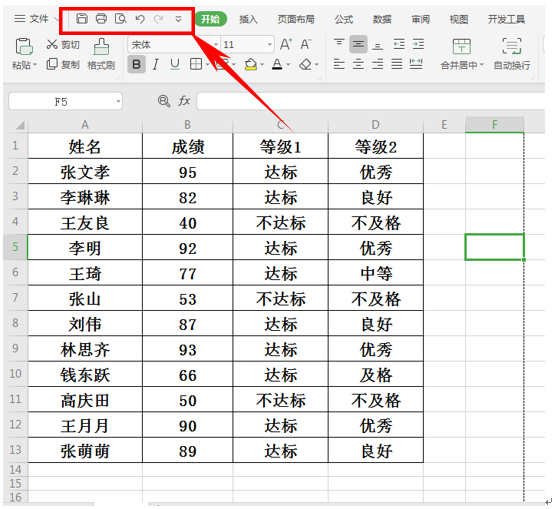
单击打印预览后,进入预览界面,这时我们发现我们需要打印的表格加一个标题,单击上方的页眉与页脚。
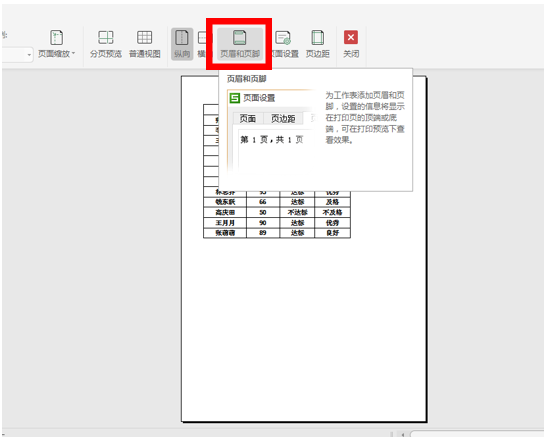
弹出页面设置对话框,选择页眉/页脚选项,然后单击页眉旁边的自定义页眉。
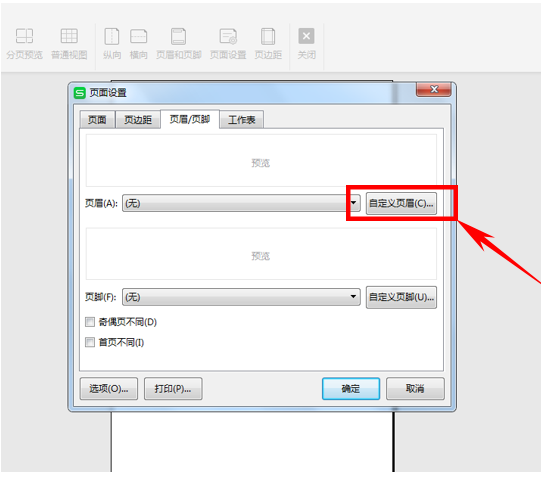
弹出页眉的对话框,在中间的文字框中输入“2018级32班成绩表”,单击确定。

然后返回上一级对话框,在表格很长,需要打印多张纸的情况下,可以同时设置页脚,在下拉菜单中选择第1页,共?页,然后单击确定。

这样我们就看到这个表格有了表格的标题,也有了页码,单击打印就可以了。
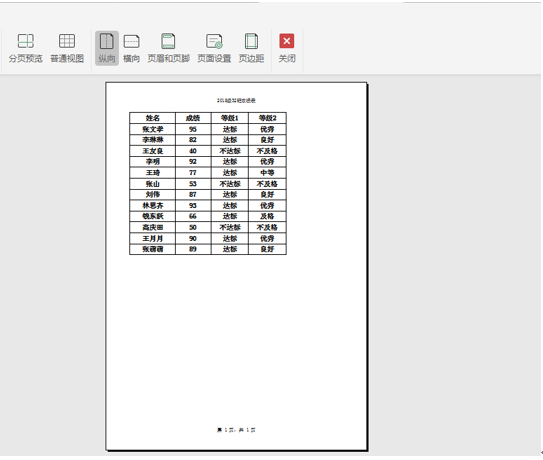
那么在WPS表格中多页打印显示标题、页码的方法,你学会了吗?
ps:如果你想学习互联网推广没有人指导,可以加客服QQ2121882157,有偿顾问。声明:本文内容转载自互联网,该文观点仅代表作者本人。本站仅提供信息存储空间服务,不拥有所有权,不承担相关法律责任。如发现本站有涉嫌抄袭侵权/违法违规的内容,请联系客服删除。